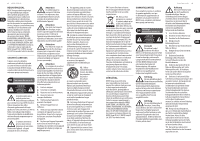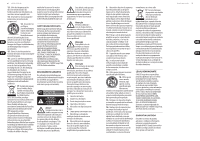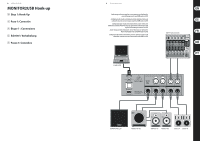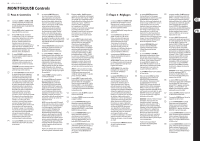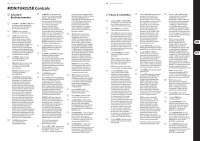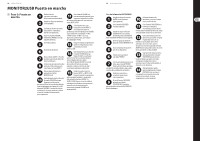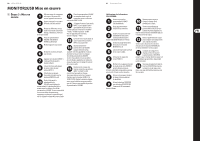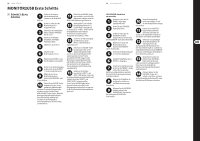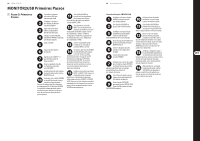Behringer MONITOR2USB Quick Start Guide - Page 8
Schritt 2, Bedienelemente
 |
View all Behringer MONITOR2USB manuals
Add to My Manuals
Save this manual to your list of manuals |
Page 8 highlights
14 MONITOR2USB MONITOR2USB Controls (DE) Schritt 2: Bedienelemente (7) Die MONITOR-Tasten aktivieren und deaktivieren die Lautsprechergruppen A, B und C, die an die entsprechenden Line-Pegel-Standard von professionellen Audiogeräten und die -10 dBV-Einstellung der Standardempfindlichkeit von MONITOR OUT XLR-Buchsen Audiogeräten der Unterhaltungselektronik angeschlossen sind. Mit diesen Tasten (z. B. CD/DVD-Player). Indem man die (1) Die SOURCE 1- und SOURCE 2/USB-Tasten bestimmen, welche Eingangsquellen aktiv sind. Wenn eine Quelle aktiv ist, leuchtet der LED-Ring der Taste. kann man die Mixes der verschiedenen Sets von Stereo-Lautsprechern (Gruppe A und B) miteinander vergleichen oder einen einzelnen Breitbandlautsprecher aktivieren, der eine Eingangsempfindlichkeit anpasst, kann man die Pegel zwischen den beiden Gruppen von Stereoeingängen einfacher angleichen und dadurch große Lautstärkeunterschiede an den (2) Die MONO-Taste wandelt das zusätzliche Abhöroption in Mono bietet Ausgängen vermeiden. Links/Rechts-Stereobild in Mono um. (3) Die DIM-Taste verringert die Abhörlautstärke um circa 15 dB. Mit dieser Funktion kann man beim Mischen schnell zwischen lauten und leisen Lautstärkepegeln umschalten. Man kann die Funktion auch aktivieren, (Gruppe C mit nur einem Ausgang). An den Ausgang von Gruppe C kann man auch einen separaten Subwoofer anschließen, um die extrem tiefen Bässe der Mischung zu überprüfen. Wenn eine bestimmte MONITOR-Gruppe aktiv ist, leuchtet der LED-Ring der entsprechenden Taste. (13) INPUT 2 akzeptiert symmetrische Audiosignale von Geräten, die über XLR-Kabel angeschlossen sind. Um INPUT 2 zu aktivieren, drücken Sie die vorderseitige SOURCE 2/USB-Taste. Mit der +4 dBu / -10 dBV-Taste kann man die Empfindlichkeit dieser Eingänge bevor man Kopfhörer anschließt, (8) Die CROSSFEED ON-Taste aktiviert die an professionelle Audiogeräte (+4 dBu) abzieht oder zwischen zwei Modellen CROSSFEED-Funktion. Bei aktiviertem oder Geräte der Unterhaltungselektronik mit unterschiedlichen Impedanzwerten CROSSFEED leuchtet der LED-Ring (-10 dBV) anpassen. Die Analoganschlüsse umschaltet, um das Gehör vor lauten Klick- der Taste. von INPUT 2 bleiben auch bei Verwendung und Poppgeräuschen oder gefährlichen Lautstärkesprüngen zu schützen. (4) Der VOLUME-Regler steuert den Gesamtlautstärkepegel an allen Lautsprecherausgängen. VORSICHT! Stellen Sie sicher, dass alle Lautstärke- und Pegelregler ganz zurückgedreht sind, bevor Sie das Gerät einschalten. (9) Die PHONES 1- und PHONES 2-Ausgänge akzeptieren Kopfhöreranschlüsse mit 6,3 mm TRS-Stereosteckern. Jeder Ausgang verfügt über einen eigenen Lautstärkeregler. Vor dem Wechseln von Kopfhörern sollten Sie immer die DIM-Taste drücken, um Ihr Gehör vor Klickund Popp-Geräuschen oder unerwarteten Lautstärkesprüngen zwischen Kopfhörern mit unterschiedlichen der USB-Audioverbindung aktiv, wobei in diesem Fall das Audio beider Quellen summiert wird. Bei dem summierten USB/INPUT 2-Signal müssen die relativen Signalpegel mit den Pegelreglern der Quellengeräte abgestimmt werden. HINWEIS! Wenn Sie nur die INPUT 2-Analogeingänge nutzen, sollten Sie das an der Rückseite angeschlossene USB-Kabel abziehen, damit durch die VORSICHT! Anhaltende exzessive Impedanzwerten zu schützen. USB D/A-Wandler keine zusätzlichen Lautstärkepegel können zu Hörschäden führen. (10) Die POWER LED leuchtet bei eingeschaltetem Gerät. Störgeräusche erzeugt werden. (14) INPUT 1 akzeptiert symmetrische (5) Der CROSSFEED-Regler überblendet den linken und rechten Kopfhörerkanal und simuliert so das charakteristische Stereopanorama von Monitorboxen in einem offenen akustischen Raum. In offenen Räumen erreicht der von beiden Monitoren abgestrahlte Schall beide Ohren und liefert dem Gehirn dadurch zusätzliche Laufzeitinformationen über den Klang, was wiederum die Wahrnehmung des Stereofelds beeinflusst. Im Gegensatz hierzu versorgen Kopfhörer jedes Ohr mit (11) Über den USB Typ B-Port kann man Audio direkt vom Computer in den MONITOR2USB streamen. Der USB-Anschluss wird mit der SOURCE 2/USB-Taste aktiviert. Bei aktivierter USB-Verbindung sind die INPUT 2-Analoganschlüsse weiterhin in Betrieb und das Audio der beiden Quellen wird summiert. Bei dem summierten USB/INPUT 2-Signal müssen die relativen Signalpegel mit den Pegelreglern der Quellengeräte abgestimmt werden. (15) (16) Audiosignale von Geräten, die über XLR-Kabel angeschlossen sind. Um INPUT 1 zu aktivieren, drücken Sie die SOURCE 1-Taste. INPUT 1 ist für die Verwendung mit professionellen Audiogeräten auf die Standardempfindlichkeit von +4 dBu eingestellt. An diese AC INPUT-Buchse (Netzanschluss) schließen Sie das mitgelieferte Netzkabel an. Mit der POWER-Taste (Netzschalter) einem stark separierten Stereokanal, der HINWEIS! Das USB Audio Interface ist schalten Sie das Gerät ein und aus. kaum zum jeweils anderen Ohr gelangt. Aufgrund dieser fehlenden Überblendung können Mixes über Kopfhörer ganz anders klingen und zudem das Gehör schneller ermüden. Mit Hilfe der CROSSFEED- Funktion kann man beim Mischen mit Kopfhörern den Stereoklang von Monitoren wesentlich besser simulieren, wodurch die standardkonform und benötigt keine speziellen Softwaretreiber. ASIO* Treiber mit geringer Latenz (z. B. ASIO4ALL) sind ebenfalls einsetzbar. Abhängig von der verwendeten Host Software ist der standard USB-Eingang eventuell softwareseitig als Mono-Mikrofon mit exzessivem Software-Gain eingestellt. (17) Die MONITOR OUT C-Sektion verfügt über eine einzelne XLR-Ausgangsbuchse für den Anschluss eines einzelnen Breitbandlautsprechers oder Subwoofers. Um den MONITOR OUT C-Anschluss zu aktivieren, drücken Sie die vorderseitige MONITOR C-Taste. Kopfhörermixes deutlich genauer mit den In diesem Fall muss der USB-Eingang (18) Die MONITOR OUT B-Sektion verfügt über Monitormixes übereinstimmen und zudem zunächst als Stereoquelle konfiguriert einen linken und rechten XLR-Ausgang das Gehör bei langen Mixsessions mit Kopfhörern nicht so schnell ermüdet. und dann das Software-Gain auf einen geeigneten Pegel verringert werden. für den Anschluss eines Paars von Stereomonitoren. Um die MONITOR OUT (6) Die PHONES-Regler steuern die Lautstärkepegel der *ASIO ist ein Warenzeichen und eine Software der Steinberg B-Anschlüsse zu aktivieren, drücken Sie die vorderseitige MONITOR B-Taste. beidenKopfhörerausgänge. Media Technologies GmbH. (19) Die MONITOR OUT A -Sektion verfügt (12) Mit der +4 dBu / -10 dBV-Taste kann man die Pegelempfindlichkeit der XLR-Buchsen in der INPUT 2-Gruppe einstellen. Die +4 dBu-Einstellung entspricht dem über einen linken und rechten XLRAusgang für den Anschluss eines Paars von Stereomonitoren. Um die MONITOR OUT A-Anschlüsse zu aktivieren, drücken Sie die vorderseitige MONITOR A-Taste. 15 Quick Start Guide (PT) Passo 2: Controles (7) Os botões MONITOR ativam e desativam os grupos de alto-falantes A, B e C (12) O botão +4 dBu / -10 dBV possibilita a mudança do nível de sensibilidade conectados aos jacks MONITOR OUT do grupo INPUT 2 de jacks XLR. (1) Os botões SOURCE 1 e SOURCE 2/USB controlam quais fontes de entrada estão XLR relacionados. Ao usar esses botões, é possível comparar mixes em conjuntos de alto-falantes estéreo diferentes A configuração +4 dBu corresponde ao nível de linha padrão de equipamento de áudio profissional, enquanto que ativas. Quando uma fonte está ativa, (grupos A e B), ou é possível ativar um a configuração -10 dBV corresponde o anel do LED ao redor do botão acende. único alto-falante de alcance total à sensibilidade padrão de áudio de (2) O Botão MONO baixa a imagem do estéreo esquerdo-direito para mono. obtendo uma opção adicional para monitorar em mono (grupo C, que tem apenas uma única saída). A saída consumidor (ex. aparelhos de CD/DVD). A correlação adequada de sensibilidade de entrada facilita a correlação de níveis (3) O Botão DIM reduz o volume do áudio em do grupo C também pode ser usada entre os dois grupos de entrada estéreo, aproximadamente 15 dB. Use esta função para conectar um subwoofer a parte e portanto impedem grandes diferenças para comutar rapidamente entre níveis para verificar as frequências baixas de volume nas saídas. (4) de volume altos e baixos quando estiver fazendo a mixagem. Essa função também pode ser usada ao se conectar, remover ou trocar fones de ouvido para proteger sua audição de cliques altos, estalos, ou diferenças de volumes prejudiciais entre dois jogos de fones de ouvido com valores de impedância diferentes. O controle VOLUME ajusta o nível de volume geral de todas as saídas de alto-falantes. AVISO! Certifique-se de que todos os controles de volume e nível estejam na posição anti-horária máxima antes de ligar a alimentação da unidade. AVISO! Níveis de volume sustentados e excessivos podem causar danos à audição. (8) (9) extremas no seu mix. Quando um grupo de MONITOR em particular está ativo, o anel do LED ao redor do botão relacionado acenderá. O Botão CROSSFEED ON ativa a função CROSSFEED. Quando CROSSFEED está ativo o anel do LED ao redor do botão acenderá. As saídas PHONES 1 e PHONES 2 aceitam conexões de fone de ouvido com conectores estéreo acima de ¼" TRS. Cada saída tem um botão dedicado para controle de volume individual. Quando trocar de fones de ouvido, aperte o botão DIM para proteger sua audição de cliques, estalos, ou diferenças de volumes inesperadas entre os fones de ouvido com classificações de impedância diferentes. (13) INPUT 2 aceita sinais de áudio balanceados provenientes de dispositivos usando cabos XLR. Para ativar INPUT 2, aperte o botão SOURCE 2/USB no painel frontal. A sensibilidade dessas entradas podem ser modificadas para condizerem com equipamento de áudio profissional (+4 dBu) ou aparelhos eletrônicos para consumidores (-10 dBV) usando o botão +4 dBu / -10 dBV. A conexões analógicas INPUT 2 permanecem ativas quando a conexão de áudio USB está sendo usada, e o áudio de ambas conexões será combinado. Neste sinal combinado USB/INPUT 2, os níveis de sinal relativos deverão ser equiparados usando os controles de nível do equipamento fonte. (5) O controle CROSSFEED mistura os canais de fone de ouvido esquerdo (10) O LED POWER acende quando a unidade está alimentada. NOTE! Caso esteja usando apenas entradas analógicas INPUT 2, e direito para estimular o panorama estéreo característico produzido por alto-falantes de monitor em um espaço (11) Conexão USB tipo B permite streaming de áudio para o MONITOR2USB vindo diretamente do seu computador. desconecte o cabo de USB do painel traseiro para evitar ruídos adicionais que podem surgir dos conversores USB D/A. acústico aberto. Em uma sala aberta, o som proveniente de cada alto-falante de monitor entra em ambos ouvidos e dá informações de tempo adicionais sobre o som ao cérebro, e a partir de então a percepção do ouvinte do campo estéreo é afetada. Em contraste, os fones de ouvido alimentam cada ouvido com um A conexão USB é ativada pelo botão SOURCE 2/USB. Quando a conexão USB está sendo usada, as conexões analógicas INPUT 2 ainda estarão ativas, e o áudio proveniente de ambas conexões será adicionado. Neste sinal USB/INPUT 2 adicionado, os níveis de sinal relativos precisarão ser (14) INPUT 1 aceita sinais de áudio balanceados provenientes de dispositivos usando cabos XLR. Para ativar INPUT 1, aperte o botão SOURCE 1. INPUT 1 é configurado no padrão de sensibilidade +4 dBu para uso com equipamento de áudio profissional. canal estéreo nitidamente separado, sem correlacionados ao se usar os controles (15) O jack AC INPUT é onde o cabo de cruzamento no ouvido oposto. Esta falta de nível no equipamento fonte. alimentação incluso deve ser conectado. de cruzamento pode fazer com que os mixes soem bem diferente em fones de ouvido, e também podem proporcionar uma experiência auditiva mais cansativa. Ao usar a função CROSSFEED, você poderá estimular mais de perto o som estéreo dos monitores enquanto faz a mixagem nos fones de ouvido, isso significa que os mixes de fone de ouvido ficarão mais parecidos com os mixes produzidos nos monitores, e consequentemente você terá menos fadiga no ouvido devido a sessões longas usando fones de ouvido. (6) Os botões PHONES controlam o nível de NOTA! A interface de áudio USB é compatível com a classe, então não é necessário um driver de software especial, e drivers ASIO* de baixa latência também podem ser usados (tais como ASIO4ALL). No entanto, dependendo do software host usado, a entrada USB padrão pode ser ajustada no software como um microfone mono com ganho de software excessivo disponível, pode ser que o usuário precise reconfigurar a entrada USB como uma fonte estéreo e reduzir o ganho do software para um nível apropriado. (16) Os botões POWER ligam e desligam a unidade. (17) A seção MONITOR OUT C tem um único jack de saída XLR para uso com um único alto-falante de alcance total ou subwoofer. Para ativar a conexão MONITOR OUT C, aperte o botão MONITOR C no painel frontal. (18) A seção MONITOR OUT B tem saídas XLR esquerda e esquerda duplas para uso com um par de alto-falantes de monitor estéreo. Para ativar as conexões MONITOR OUT B, aperte o botão volume de cada uma das duas saídas de fones de ouvido. *ASIO é marca registrada e software da Steinberg Media Technologies GmbH. MONITOR B no painel frontal. (19) A seção MONITOR OUT A tem saídas XLR esquerda e direita duplas para uso com um par de alto-falantes de monitor estéreo. Para ativar as conexões MONITOR OUT A, aperte o botão MONITOR A no painel frontal.